여러 사용자가 시스템을 사용하는 경우 개인적인 이유로 파일 관리자의 일부 파일이나 폴더를 다른 사용자로부터 숨기고 싶을 수 있습니다. (대부분의 사용자는 Linux 시스템에 대한 깊이 있는 이해가 없으므로 파일만 볼 수 있습니다. 및 파일 관리자에 나열된 폴더) 이를 수행하는 세 가지 방법이 있습니다. 또한 (숨김 외에도) 파일이나 폴더를 비밀번호로 보호할 수 있습니다. 이 튜토리얼에서는 이름을 바꾸지 않고 파일 관리자에서 파일과 폴더를 숨기는 방법에 대해 설명합니다.
우리 모두는 점(".") 접두사를 사용하여 이름을 바꾸면 Linux에서 파일이나 폴더를 숨길 수 있다는 것을 알고 있습니다. 그러나 이는 파일이나 폴더를 숨기는 정확하고 효율적인 방법이 아닙니다. 일부 파일 관리자는 파일 이름이 물결표("~")로 끝나는 파일도 숨깁니다. 이러한 파일은 백업 파일로 간주됩니다.
파일 관리자에서 파일이나 폴더를 숨기는 세 가지 방법:
이 방법은 기본적으로 파일 관리자나 터미널 모두 점(".")이 붙은 파일이나 폴더를 표시하지 않기 때문에 모두가 알고 있는 방법입니다. 기존 파일을 숨기려면 이름을 바꿔야 합니다. 이 접근 방식이 항상 좋은 생각은 아닙니다. 나는 이 방법을 권장하지 않습니다. 긴급 상황에서는 이 방법을 사용할 수 있지만 무리하게 사용하지 마세요.
테스트를 위해 .magi라는 폴더를 새로 만들겠습니다. 아래 출력을 보면 ls -lh 명령을 사용할 때 점이 앞에 붙은 파일이나 폴더(".")가 표시되지 않습니다. 파일 관리자에서도 동일한 결과를 볼 수 있습니다.
으아악파일 관리자 보기.
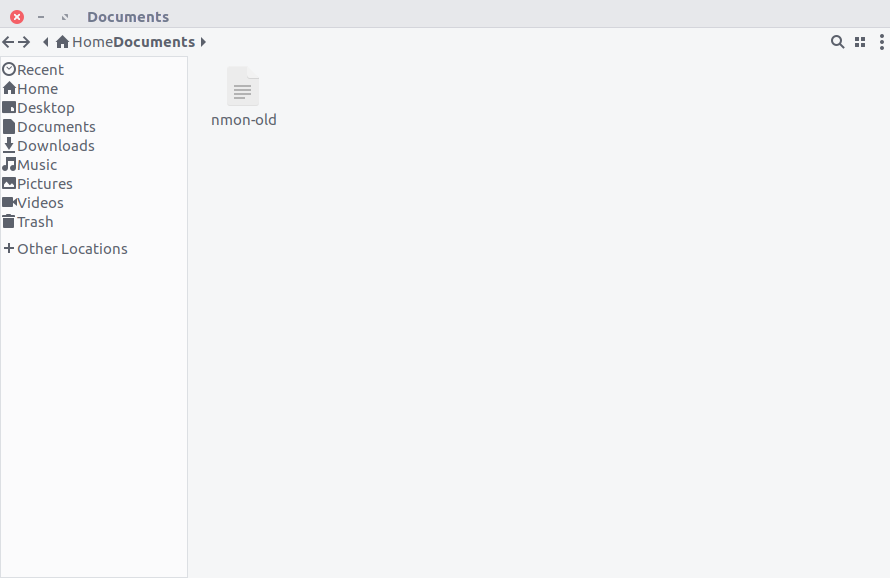
명확하게 설명하기 위해 ls 명령에 -a 옵션을 추가하여 숨겨진 파일을 나열했습니다(예, 이제 파일 이름 .magi을 볼 수 있습니다).
으아악파일 관리자에서 숨겨진 파일을 보려면 Ctrl+h 단축키를 누르고 Ctrl+h를 다시 눌러 해당 파일을 숨기세요.
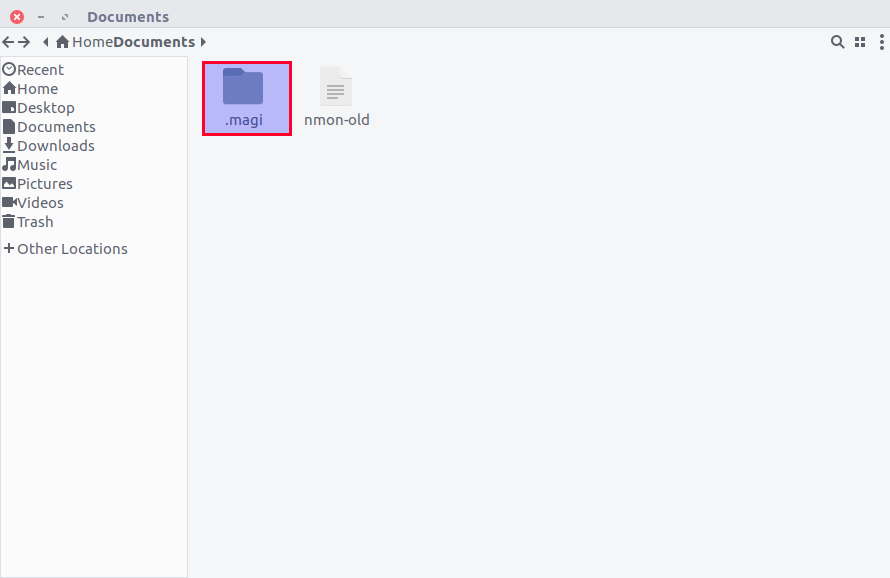
이름을 바꾸지 않고 파일을 숨기고 싶거나 일부 앱에서는 이름 바꾸기를 허용하지 않는 경우. 이 경우 .hidden 파일을 사용할 수 있으며 이것이 가장 적합한 옵션일 수 있습니다.
Nautilus, Nemo, Caja 및 Thunar와 같은 일부 파일 관리자는 이름을 바꾸지 않고도 파일을 숨길 수 있는 매우 독창적인 방법을 제공합니다. 수행하는 방법? 파일을 숨기려는 곳에 .hidden이라는 파일을 만든 다음 숨기려는 파일 및 폴더 목록을 한 번에 한 줄씩 추가하면 됩니다. 마지막으로 폴더를 새로 고치면 해당 파일이 더 이상 표시되지 않습니다.
为了测试,我将在同一目录下创建一个叫做 .hidden 的文件和两个分别叫做 2g、2daygeek 的文件/文件夹,然后把它们加到 .hidden 文件中。
# touch 2g # mkdir 2daygeek # nano .hidden 2g 2daygeek
将两个文件加到 .hidden 文件之前。
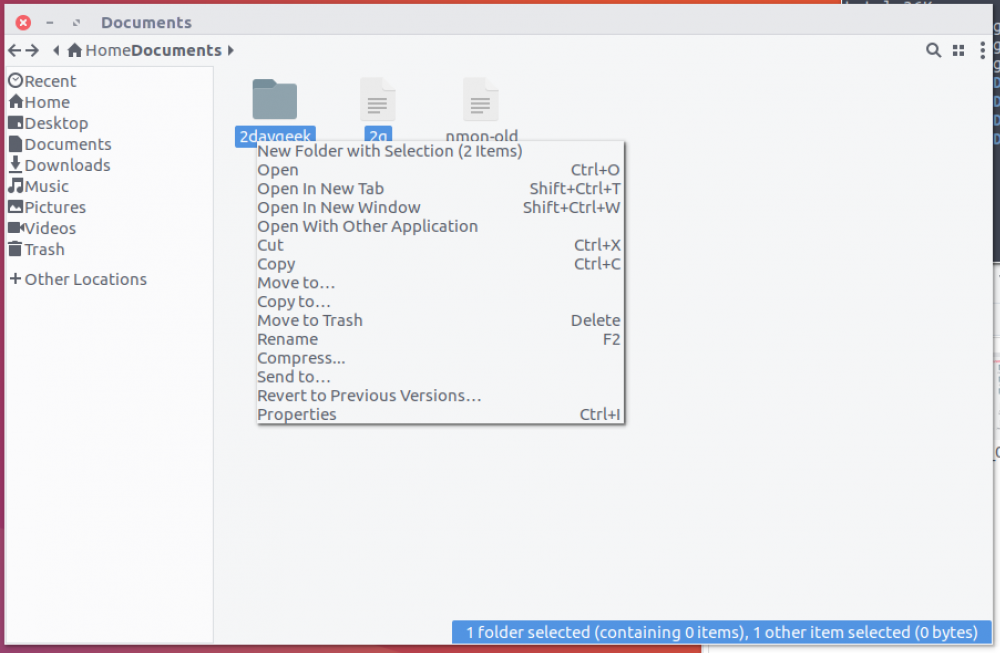
将两个文件加到 .hidden 文件之后。
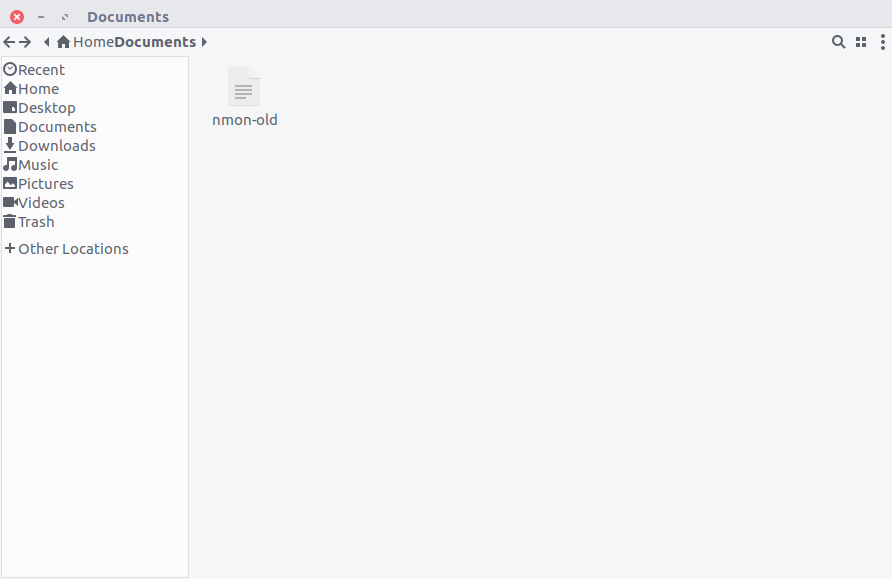
通过按 Ctrl+h 显示所有文件。
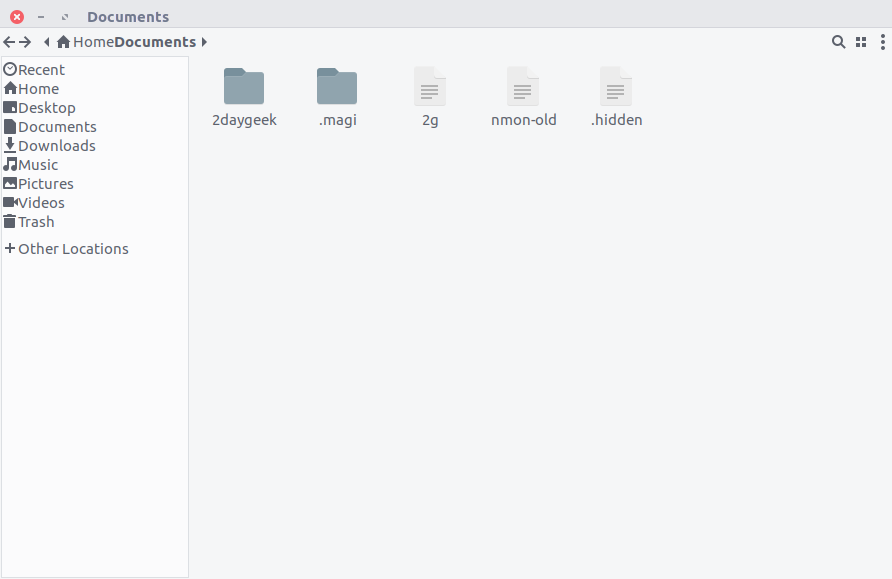
Nautilus Hide 是针对 Nautilus 文件管理器的一个简单的 Python 扩展,它在右键菜单中增加了隐藏或显示被隐藏文件的选项。
要在 Ubuntu 及其衍生版上安装 Nautilus 和 Namo 的 Hide 扩展,我们可以在 Ubuntu 及其衍生版上通过运行下面的命令:
$ sudo apt install nautilus-hide $ nautilus -q $ sudo apt install nemo-hide $ nemo -q
对于基于 DEB 的系统,可以按照下面的步骤安装 Nautilus Hide 扩展:
$ sudo apt install cmake gettext python-nautilus xdotool $ mkdir build $ cd build $ cmake .. $ sudo make $ sudo make install $ nautilus -q
对于基于 RPM 的系统,按照下面的步骤安装 Nautilus Hide 扩展:
$ sudo [yum|dnf|zypper] install cmake gettext nautilus-python xdotool $ mkdir build $ cd build $ cmake .. $ sudo make $ sudo make install $ nautilus -q
这个扩展其实就是简单的使用 .hidden 文件来隐藏文件。当你选择隐藏一个文件时,它的名字就加入到 .hidden 文件。当你选择对它解除隐藏(为解除隐藏,按 Ctrl+h 快捷键来显示包括点(“.”)前缀在内的所有文件,然后选择解除隐藏文件)时,它的名字就从 .hidden 文件中移除(当把所有列在 .hidden 文件中的文件都解除隐藏以后, .hidden 文件也就随之消失了)。如果文件没有被隐藏/显示,请按 F5 来刷新文件夹。
你可能会问,方法二也能完成相同的事情,为什么我还要安装 Nautilus Hide 扩展。在方法二中,我需要在要隐藏文件的地方手动创建一个 .hidden 文件,然后必须把需要隐藏的文件加到其中,但在这儿一切都是自动的。简单的右键单击,然后选择隐藏或取消隐藏(如果 .hidden 文件还不存在,它会自动创建 )。
使用 Nautilus Hide 扩展来隐藏一个文件。
看下面的屏幕截图,我们使用 Nautilus Hide 扩展来隐藏一个文件。
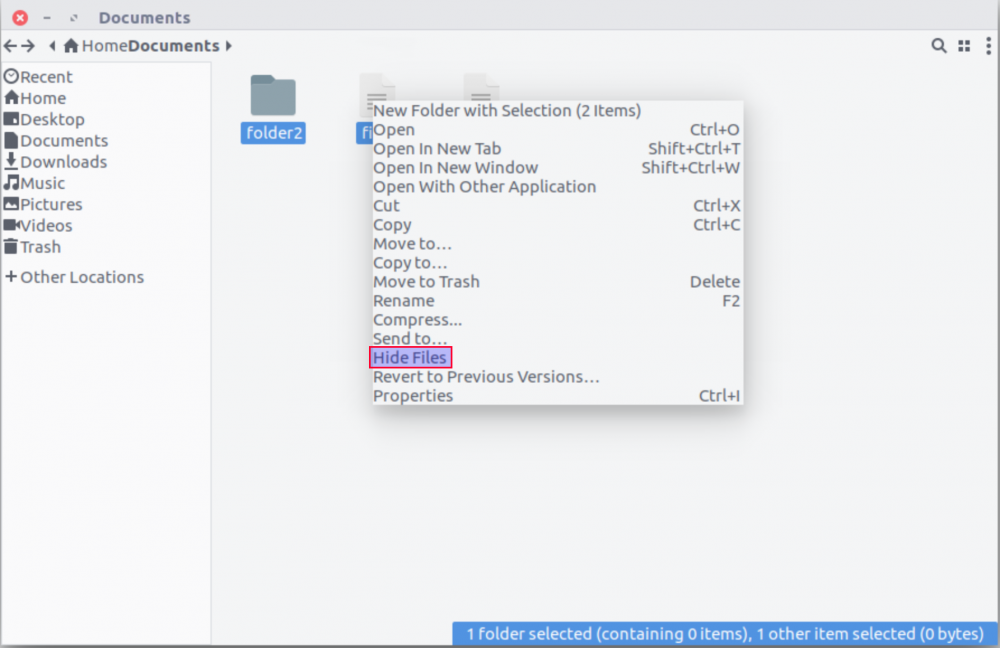
使用 Nautilus Hide 扩展来解除文件隐藏。
看下面的屏幕截图,我们使用 Nautilus Hide 扩展解除对一个文件的隐藏(通过按 Ctrl+h, 你可以查看所有的被隐藏文件和文件夹)。
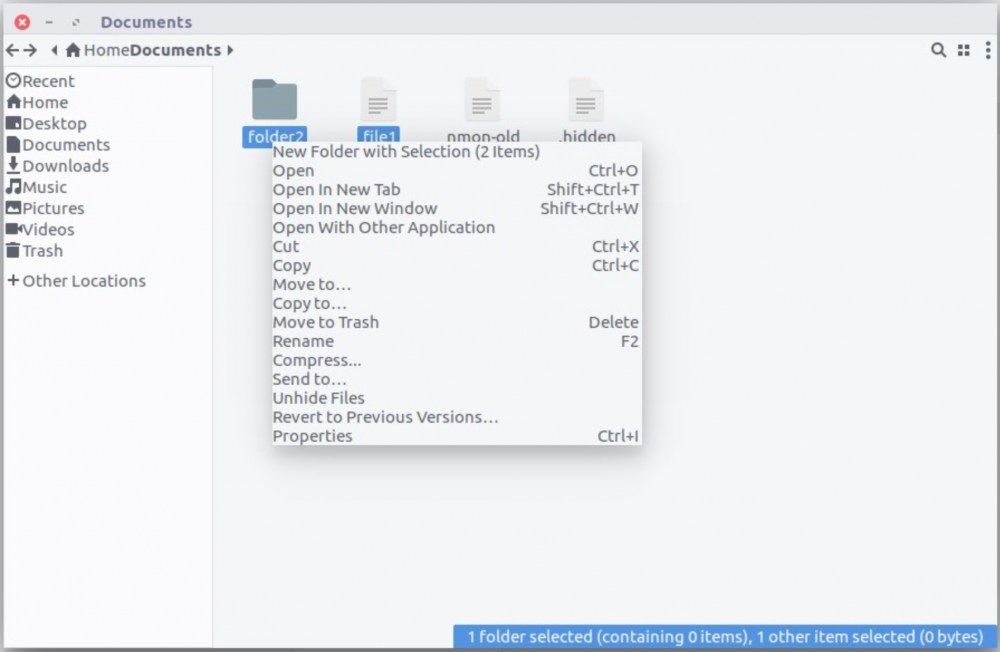
작곡:MAGESH MARUTHAMUTHU
위 내용은 파일 관리자에서 파일 및 폴더를 숨기는 방법의 상세 내용입니다. 자세한 내용은 PHP 중국어 웹사이트의 기타 관련 기사를 참조하세요!